Registra video, audio, gameplay e webcam per registrare facilmente momenti preziosi.
Come registrare lo schermo su Samsung? 4 modi che devi assolutamente conoscere!
Vuoi creare tutorial, registrare gameplay o chiamate, o semplicemente catturare informazioni essenziali usando il tuo dispositivo Samsung? Allora, sapere come registrare lo schermo su telefono e tablet Samsung può essere incredibilmente utile! Quindi, l'articolo di oggi riguarda l'apprendimento dei quattro modi per registrare lo schermo sui dispositivi Samsung. Dall'uso degli strumenti integrati alle app di terze parti, c'è una soluzione che si adatta alle tue esigenze. Forza, inizia subito a registrare!
| Metodo | Dispositivo | Descrizione |
| Pannello di controllo predefinito | Telefono Samsung | Il registratore integrato Samsung è disponibile nelle Impostazioni rapide o in Air Command ed è utile per catturare rapidamente le attività sullo schermo. |
| Pulsanti incorporati | Tablet Samsung | Per una facile acquisizione, accedi al registratore integrato tramite Impostazioni rapide. |
| Registratore dello schermo del telaio | Telefono/Tablet Samsung | Registra lo schermo del tuo Samsung utilizzando Loom, un modo semplice e intuitivo per creare un video. |
| Registratore dello schermo | Windows/Mac, telefono/tablet Samsung | Questo software di registrazione ti offre una registrazione dello schermo di alta qualità sul tuo computer. |
Elenco guide
Come registrare lo schermo su un telefono Samsung - Il metodo predefinito Registrazione dello schermo sul tablet Samsung utilizzando la funzione integrata Usa Loom per registrare lo schermo su telefono/tablet Samsung Metodo professionale per registrare lo schermo su Samsung con alta qualitàCome registrare lo schermo su un telefono Samsung - Il metodo predefinito
La buona notizia è che il Samsung Galaxy include una funzione di registrazione dello schermo predefinita, semplice da usare e facilmente accessibile. Puoi trovarla direttamente dal menu Impostazioni rapide scorrendo verso il basso dalla parte superiore dello schermo Samsung. Oltre alla registrazione dello schermo su Samsung, puoi registrare anche l'audio e scegliere se includere o meno lo schermo toccato durante la registrazione.
Tuttavia, lo svantaggio principale è la mancanza di opzioni avanzate di modifica e personalizzazione, ma se vuoi semplicemente delle registrazioni rapide e senza complicazioni, ecco la guida passo passo da seguire su come registrare lo schermo su Samsung:
Passo 1Dalla parte superiore dello schermo, scorri verso il basso per accedere al pannello delle notifiche, quindi scorri di nuovo per aprire altre "Impostazioni rapide". L'opzione di registrazione dello schermo può essere visualizzata insieme ad altre opzioni.
In caso contrario, tocca il pulsante "Matita" o "Aggiungi" per personalizzare quali icone possono essere incluse nella pagina. Trascina o seleziona l'opzione "Registrazione schermo" per renderla visibile nelle Impostazioni rapide.
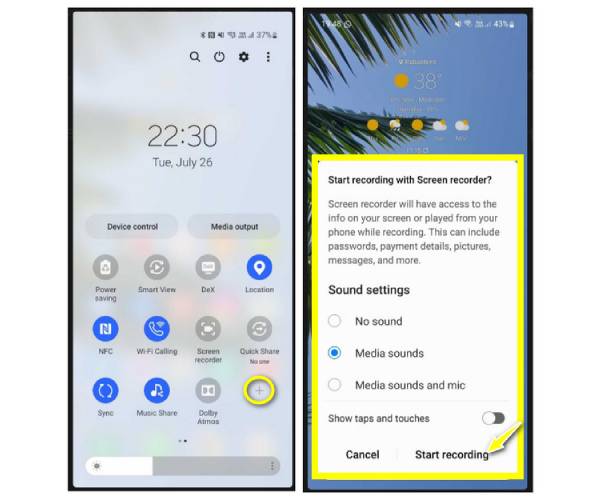
Passo 2Una volta pronto, tocca l'opzione "Screen Recorder" e abilita l'audio necessario, oltre a mostrare i tocchi sullo schermo. Tocca il pulsante "Start" per iniziare il conto alla rovescia di tre secondi prima della registrazione.
Passaggio 3La barra mobile ti permetterà di disegnare sullo schermo e mettere in pausa o riprendere la registrazione. In seguito, tocca il pulsante "Stop". La registrazione può essere trovata spendendo nelle tue impostazioni e modello. Potrebbe essere nell'app Galleria, Google Foto o I miei file.
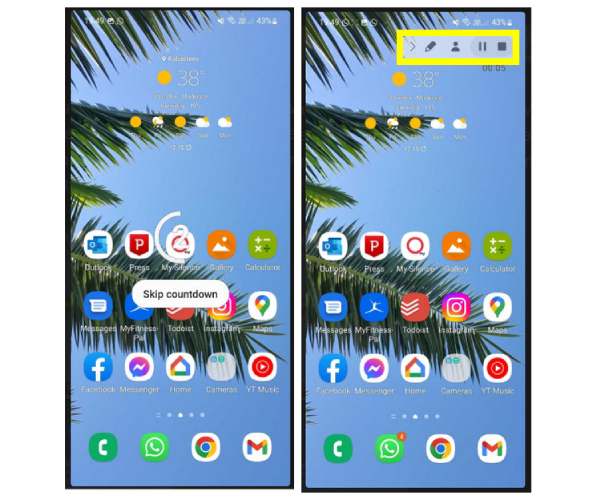
Registrazione dello schermo sul tablet Samsung utilizzando la funzione integrata
Proprio come la registrazione dello schermo sui telefoni Samsung Galaxy, anche i tablet Samsung sono dotati di un registratore dello schermo integrato che è facile da usare. Aprendo il menu Impostazioni rapide, puoi iniziare a imparare come registrare lo schermo su Samsung con solo pochi tocchi. Questo metodo funziona molto bene per catturare lo schermo, che sia per video, gameplay o utilizzo di app. Sebbene non abbia molte funzioni di modifica e personalizzazione, se non ti dispiace che la registrazione sul tuo tablet non ti dispiaccia, segui le istruzioni di seguito su come registrare lo schermo su un tablet Samsung:
Passo 1Per iniziare, puoi premere i pulsanti "Volume su" e "Accensione" oppure scorrere verso il basso dalla parte superiore dello schermo e selezionare l'opzione "Registrazione schermo".
Se non è presente, tocca il pulsante "Modifica" dal pannello rapido e seleziona "Pulsanti modifica"; scegli quindi l'opzione "Screen Recorder". Ti verrà chiesto di consentire l'accesso alle foto, ai file e ad altri contenuti multimediali sul tuo dispositivo.
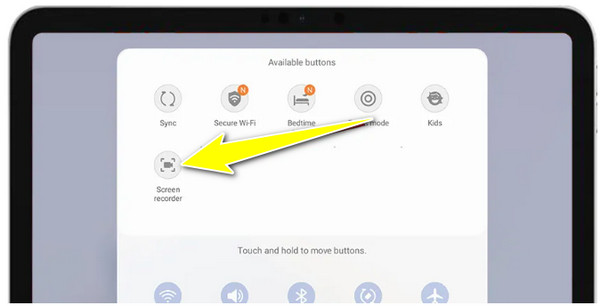
Passo 2Successivamente, decidi se aggiungere l'audio alla registrazione, sia il suono del sistema che quello del microfono. Seleziona semplicemente l'opzione corrispondente e clicca sul pulsante "Start Recording" per avviare il conto alla rovescia di 3 secondi sullo schermo.
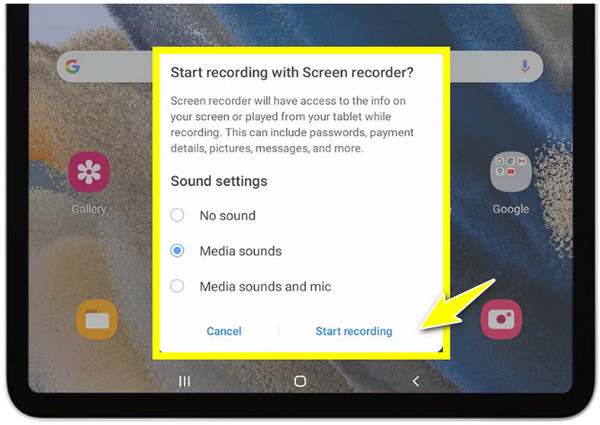
Passaggio 3Dopo un po', terminala con il pulsante "Stop Recording" e verrà automaticamente salvata nella galleria fotografica del tuo tablet Samsung. Individuala lì e ritagliala.
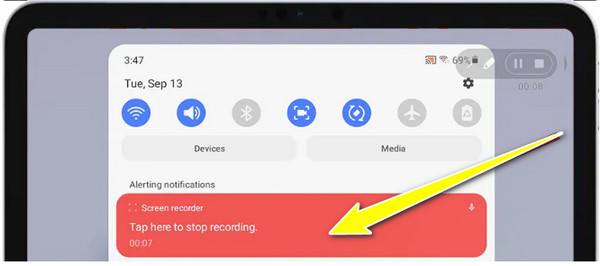
Usa Loom per registrare lo schermo su telefono/tablet Samsung
Per chi desidera funzionalità e flessibilità, il Registratore dello schermo del telaio è un'eccellente alternativa per la registrazione dello schermo sui dispositivi Samsung. Questo strumento ti consente di registrare lo schermo mentre registri la tua facecam e ti dà la possibilità di rimanere in contatto con i tuoi colleghi. Inoltre, offre opzioni di condivisione, consentendoti di generare istantaneamente un collegamento per condividere il video su varie piattaforme. Sebbene richieda una connessione Internet per salvare e condividere i tuoi video, Loom funziona comunque alla grande per la registrazione dello schermo su telefoni e tablet Samsung.
Passo 1Sul tuo dispositivo Samsung, avvia l'app Loom Screen Recorder dal Google Play Store. Accedi al tuo account per iniziare e vedrai l'icona "Loom" sullo schermo.
Ti verrà richiesto di scegliere la modalità di cattura: Fotocamera, Schermo o Audio. Dopo aver scelto "Schermo", determina quali ti servono, se vuoi aggiungere una fotocamera o un audio, o entrambi. Non dimenticare di concedere le autorizzazioni richieste.
Passo 2Una volta fatto, Loom inizierà il conto alla rovescia di tre secondi prima che inizi la registrazione. Con il menu di controllo che appare, puoi tracciare la sessione e persino toccare "Camera" per catturare la tua facecam.
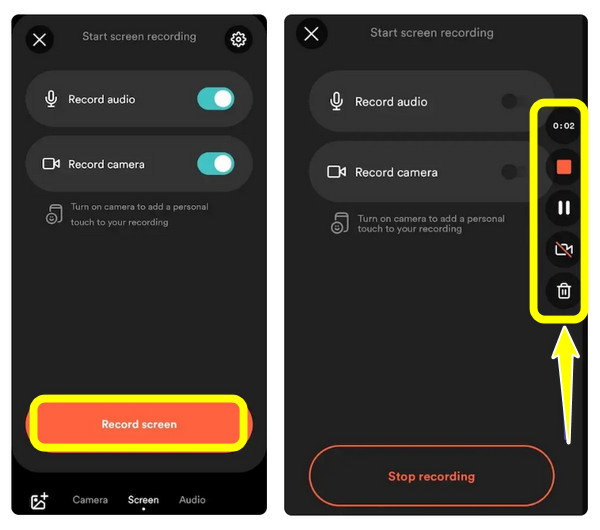
Passaggio 3Dopo aver fatto tutto, tocca il pulsante "Stop" dalla barra di controllo e il video sarà visibile nella libreria di Loom. Lì, puoi aggiungere un titolo e condividerlo direttamente tramite e-mail e piattaforme di social media.
Ecco come registrare lo schermo sui dispositivi Samsung utilizzando Loom Screen Recorder!
Metodo professionale per registrare lo schermo su Samsung con alta qualità
Supponiamo che tu abbia bisogno di registrare lo schermo del tuo dispositivo Samsung su un PC o Mac con risultati di alta qualità, quindi, Registratore dello schermo è un'opzione fantastica. Questo software non solo ti consente di catturare il tuo telefono Samsung su uno schermo più grande tramite lo screen mirroring, ma include anche l'audio di sistema, le annotazioni sullo schermo e l'editing video. Rispetto ai metodi integrati, questo fornisce una soluzione più professionale per registrare lo schermo su Samsung. Sebbene necessiti di un computer per funzionare, ti darà uno schermo più grande per guardare le tue attività sullo schermo e registrare senza sforzo con alta qualità.

Può riprodurre e registrare il tuo dispositivo Samsung in HD fino alla risoluzione 4K.
Adatta i parametri video e audio alle tue esigenze.
Utilizza gli strumenti di modifica integrati per ritagliare, accorciare e annotare il tuo video.
Diversi formati per esportare i video registrati, ad esempio MP4, AVI, MKV, ecc.
100% Sicuro
100% Sicuro
Passo 1Dopo aver lanciato il Registratore dello schermo sul tuo computer, prepara il tuo dispositivo Samsung, quindi clicca sul pulsante "Phone Recorder" nella schermata principale per iniziare.

Passo 2Seleziona il pulsante "Android Recorder" da questa pagina per registrazione dello schermo su Samsung Android. Quindi, prima di continuare, assicurati che l'app FoneLab Mirror sia installata sul tuo dispositivo Samsung, poiché verrà utilizzata per rispecchiare lo schermo.
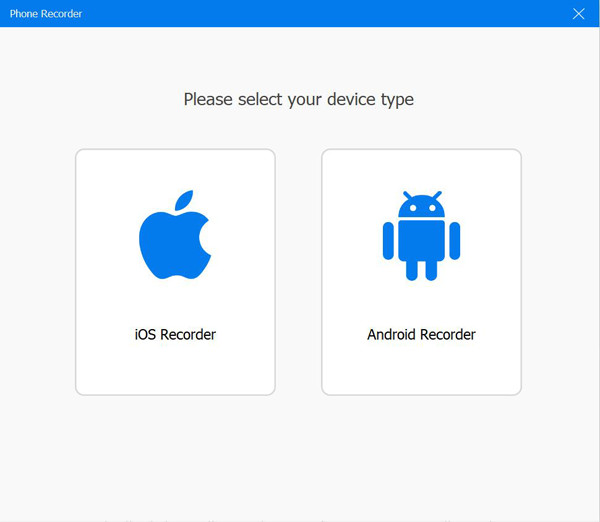
Una volta ottenuto, utilizza il rilevamento, il codice QR o il codice PIN per riprodurre il tuo Samsung sul tuo computer.

Passaggio 3Dopo che lo schermo del tuo dispositivo Samsung appare sullo schermo del tuo computer, puoi ruotarlo e regolare alcune impostazioni audio video. Per iniziare, vai all'app, al gameplay o ad altre attività sul tuo dispositivo Samsung che intendi catturare, quindi fai clic sul pulsante "Registra" del programma.
Ecco come registrare lo schermo di un dispositivo Samsung su uno schermo più grande con 4Easysoft!
Conclusione
Avendo questo post presentato i 10 migliori software di registrazione dello schermo di alta qualità, non hai più bisogno di scegliere tra le tante opzioni disponibili sul mercato. Quei 10 software sono tutti più che in grado di registrare qualsiasi attività sullo schermo di alta qualità. Tuttavia, supponiamo che tu stia cercando uno strumento di registrazione dello schermo di alta qualità che registri gli schermi con alta qualità e fornisca un servizio stabile e un output eccellente. In tal caso, devi provare il professionista Registratore dello schermo! Visita il sito Web ufficiale di questo strumento per scoprire di più oggi stesso.
100% Sicuro
100% Sicuro


